비율은 숫자 값 간의 관계를 비교하고 해석할 수 있게 함으로써 데이터 분석에서 중요한 역할을 합니다. 단순한 수치를 의미 있는 비율로 변환하면 다양한 측면에 대한 귀중한 통찰력을 얻을 수 있습니다.
이 문서에서는 Microsoft Excel을 사용하여 비율을 결정하는 몇 가지 기법과 공식을 소개합니다.
GCD 공식 사용
GCD(최대공약수) 함수를 사용하면 A1과 B1 셀의 두 값을 나머지 값 없이 나누는 가장 큰 계수를 구할 수 있습니다. 이 계수를 찾으면 분수 대신 정수만 사용하여 비율을 소수값이 아닌 정수로 표현할 수 있습니다. 다음 공식을 사용하여 A1 및 B1 셀에 있는 숫자의 GCD를 계산합니다.
=GCD(A1, B1)
최대공약수(GCD)를 활용한 비율 계산에는 원래 값을 GCD로 나누고 결과 분자와 분모 사이에 콜론(:)을 배치하는 작업이 포함됩니다. 셀 D1에 GCD를 입력한 이 프로세스의 공식은 다음과 같습니다:
=A1/D1&":"&B1/D1
실제 그림을 통해 이 개념을 설명해 보겠습니다.
셀 D2에 최대공약수(GCD) 공식을 입력하세요. 이 경우 공식은 “
=GCD(B2, C2)
“로 표현됩니다.
⭐ 셀 D2의 공식을 다른 셀로 드래그하여 해당 코스에 적용합니다. 
셀 E2에 비율 공식을 입력합니다. 주어진 공식은 “
=B2/D2 & ":" & C2/D2
“입니다.
⭐ 채우기 핸들을 잡고 아래 셀에 끌어다 놓아 채웁니다. 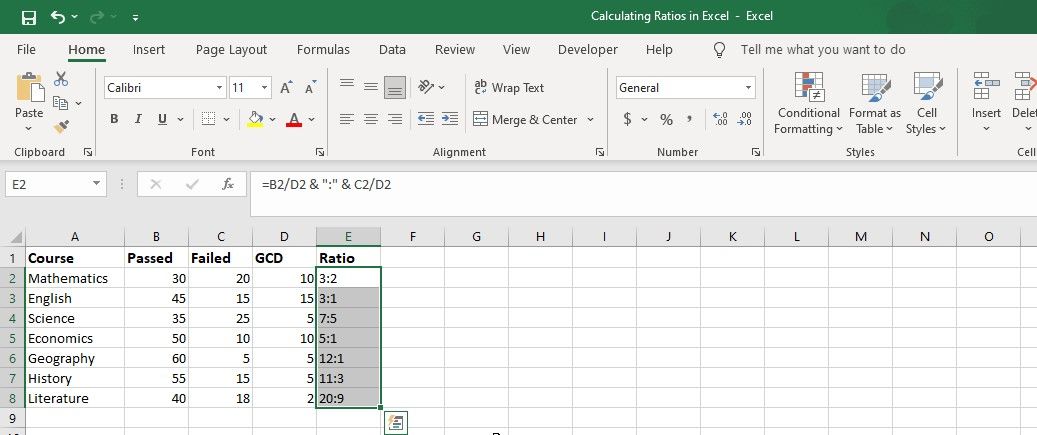
Microsoft Excel을 사용하면 각 학업 프로그램에 대한 합격 대 불합격 비율을 각각의 최대공약수(GCD) 값을 참조하여 계산하고 표시할 수 있습니다.
대체와 함께 TEXT 함수 사용
TEXT 함수를 사용하면 숫자 값을 형식이 지정된 텍스트 문자열로 변환할 수 있으며, 이는 Microsoft Excel에서 셀 서식을 사용자 지정하는 기능과 유사합니다. 또한 TEXT 함수는 내장 수식이므로 추가 계산이나 표현식 내에 통합할 수 있습니다. TEXT 함수를 사용하면 비율을 소수점 또는 분수 표현으로 표시할 수 있습니다.
Excel의 대체 함수를 사용하면 미리 지정된 문자열 내에서 특정 내용을 대체할 수 있습니다. 이 함수를 다른 함수와 결합하면 비율을 계산하고 원하는 방식으로 해당 비율의 서식을 지정할 수 있습니다.이에 대한 데모가 아래에 나와 있습니다:
=SUBSTITUTE(TEXT(A2/B2,"#/#"),"/",":")

앞서 언급한 방정식은 배당 연산을 수행합니다
전문가처럼 Excel에서 비율 계산하기
Excel은 사용자가 비율 계산을 쉽게 수행할 수 있는 매우 효과적인 계산 도구로, 수치 값을 포괄적으로 분석하고 비교할 수 있도록 지원합니다. 이 책에서 설명하는 다양한 기법과 공식을 활용하면 Excel의 기능을 효율적으로 활용하여 데이터에서 의미 있는 인사이트를 도출할 수 있습니다.
비율 계산에 대한 Excel 능숙도는 상업, 연구, 교육 등 다양한 영역에서 올바른 의사결정을 가능하게 하는 필수적인 기술입니다.